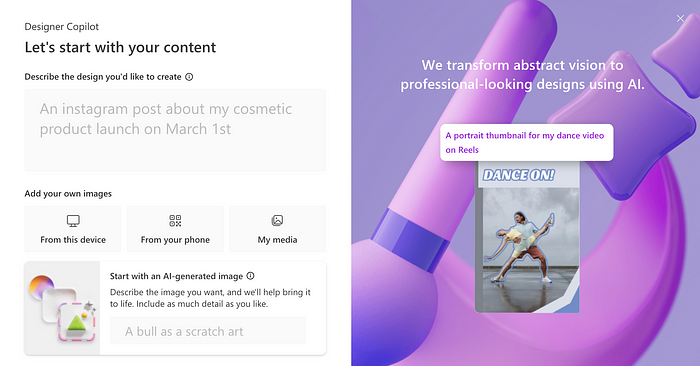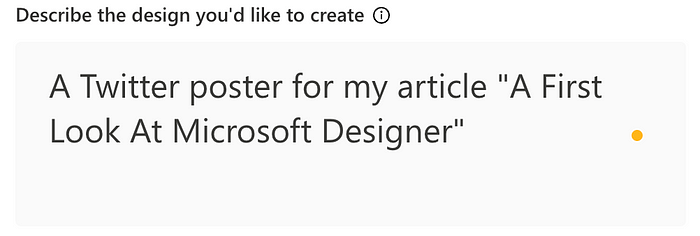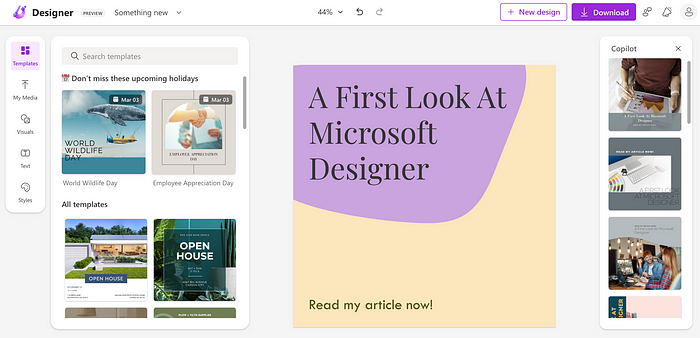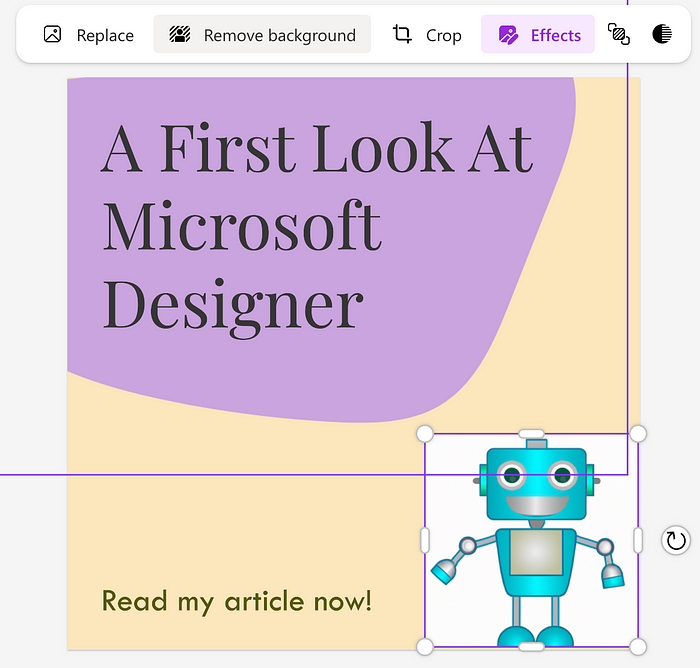1er test = OK
Aide-Microsoft Translator
Test enregistrement en FR = OK (attention il faut parler relativement lentement).
Introduction de Pierre = OK avec le code WCKUT (5 lettres MAXI).
Rendu chez Pierre sur son portable = OK
Tests sons à venir
J'ai lancé des test sur les outils de traduction, j'en ai besoin pour un autre projet voici mes conclusions, il faut valider les micros, liaisons WIFI, tous les terminaux ne seront pas qualifiés, il faudra des écouteurs pour l'auditoire, il faut apprendre à parler lentement et d'une manière très claire.
Globalement il faut qualifier la solution, pour ma part j'ai testé celle de Microsoft.
Elle semble atteindre une limite avec 250 utilisateurs.
Ensuite il faut établir avec la régie TV/Audio comment elle traite le signal ?
Pour ma part je vais terminer deux autres tests et je vais vous donner mes conclusions.
XX
Captation des sons (source - nature - qualité).
XX
Limite spécifique au nombre d’utilisateurs
D’après les résultats de la recherche web, l’exemple Conférences parents-enseignants Microsoft Translator utilise la fonction de conversation multi-appareils de l’application Translator1. Cette fonction permet de traduire des conversations en direct entre plusieurs personnes qui parlent des langues différentes. Il n’y a pas de limite spécifique au nombre d’utilisateurs qui peuvent se joindre à une conversation multi-appareils, tant qu’ils disposent d’un appareil compatible et d’une connexion Internet stable2. Cependant, la qualité de la traduction peut varier en fonction de la clarté du son, de la vitesse du discours et de la complexité du langage1.
1: Parents-enseignants conférences-Education-Microsoft Translator 2: Use Microsoft Translator to host a multilingual parent-teacher conference
À partir de l’adresse <https://www.bing.com/search?q=Bing+translate&FORM=TTAHP1&showconv=1>
Si vous parlez de l’outil Bing Translator, il n’y a pas de limite spécifique au nombre d’utilisateurs qui peuvent se connecter à une conférence avec un seul speaker. Cependant, la qualité de la traduction peut varier en fonction de la clarté du son, de la vitesse du discours et de la complexité du langage1.
Si vous parlez de l’option d’interprétation de la langue dans les réunions Microsoft Teams, il y a quelques limitations à prendre en compte. Tout d’abord, cette option n’est disponible que pour les réunions planifiées à l’avance, et non pour les appels spontanés. Ensuite, il faut disposer d’interprètes professionnels certifiés pour assurer la traduction en temps réel. Enfin, il faut respecter le nombre maximum de canaux linguistiques par réunion, qui est de 62.
1: Bing Translator 2: Utiliser l’interprétation de la langue dans les réunions Microsoft Teams
À partir de l’adresse <https://www.bing.com/search?q=Bing+translate&FORM=TTAHP1&showconv=1>
Pour continuer à traduire des conversations sur votre appareil Windows, rendez-vous sur Translate.it https://translator.microsoft.com/ sur Microsoft Edge ou sur votre navigateur Web préféré. Le site offre les mêmes fonctionnalités de conversations multi-appareils que l'application Windows : organisez des conversations traduites avec jusqu'à 250 personnes, chacune rejoignant son propre ordinateur ou appareil mobile.
Microsoft Translator pour Business-Microsoft Translator pour les entreprises
Contrat de Services Microsoft
Microsoft Translator
Microsoft Translator
Breaking the language barrier at home,
at work, anywhere you need it
À partir de l’adresse <https://www.microsoft.com/en-us/translator/>
(13) Microsoft Translator (@mstranslator) / X (twitter.com)
Document Translation in Language Studio using Azure Cognitive Services Translator.
Traduction automatique-Microsoft Translator pour les entreprises (azurefd.net)
Announcing Microsoft Translator V3 connector
– now available in Public Preview!
By
Swetha Machanavajhala
Published May 23 2023 08:29 AM
À partir de l’adresse
<https://techcommunity.microsoft.com/t5/ai-azure-ai-services-blog/announcing-microsoft-translator-v3-connector-now-available-in/ba-p/3825042>
Conférences et présentations-Education-Microsoft Translator
https://www.microsoft.com/fr-fr/translator/education/lectures-and-presentations/
Habillage :
Comment démarrer une conversation à partir d’un appareil.
1. Choisissez un appareil : Android ou iOS.
2. Téléchargez le Microsoft Translator App de l'App Store de votre appareil. (L'application Microsoft Translator pour le bureau Windows est retirée et n'est plus disponible en téléchargement sur le Microsoft Store.
S'il vous plaît lire le Blog Translator pour découvrir toutes vos options de traduction sur votre appareil Windows.)
3. Ouvrez l’application et appuyez sur l’icône de fonctionnalité de conversation multi-appareils
4. Appuyez sur Démarrer; Entrez votre nom et votre langue
5. Partagez le code de conversation QR ou à 5 chiffres
6. Commencez à bavarder! Utilisez la fonction microphone en appuyant et parlant (Push-to-Talk, comme avec un talkie-walkie), ou simplement taper votre texte. Vous verrez le texte traduit de la conversation dans votre langue – même si d’autres utilisateurs parlent dans une autre langue.
À partir de l’adresse <https://www.microsoft.com/fr-fr/translator/education/parent-teacher-conferences/>
Spécifications techniques
plate-forme appli Navigateur
Androïde Téléphones, tablettes, tablettes Kindle Fire, Chromebooks Chrome, Firefox
iOS iPhone, iPad Safari, chrome, Firefox (saisie de texte uniquement; pas de discours)
Windows 10 ne s'applique pas PC: chrome, Edge, Firefox
Traduction
Langue Texte Discours Multi-dispositif Image Hors ligne (Android uniquement) Text-to-
Conversation Discours
Configuration A/V (REX : retours d'expériences).
Faire des tests.
1. à l’aide d’un ordinateur? Portez un casque.
La fonction de conversation de traducteur fonctionne mieux lorsque vous portez un micro près de la bouche, car il réduit le bruit de fond et l’effet de réverbération tout en parlant.
Si vous utilisez le microphone intégré à l’ordinateur, le discours transcrit peut souffrir.
Liste des casques recommandés :
2. connexion Internet puissante et une chambre/salle calme
Une connexion Wi-Fi, filaire ou de données forte est importante-et c’est une chambre calme.
Microsoft Translator nécessite l’accès au Cloud, et il est préférable d’avoir une bonne connexion et très peu de bruit de fond.
3. fournissez un dispositif supplémentaire
Si vous envisagez d’avoir un parent rejoindre la conversation à partir de leur appareil, assurez-vous à l’avance qu’ils ont un appareil compatible (voir la matrice de technologie ci-dessus).
S’ils ne le font pas, apportez un appareil supplémentaire qu’ils peuvent utiliser.
Casques d’écoute recommandés
(autres il faut faire des tests - REX).
Marque Bon pour les environnements bruyants Bon pour la transmission longue distance
Jabra 930 Oui Oui, jusqu'à 300 pieds/90 mètres
Jabra Stealth Oui, mais plus sensible au bruit que le Jabra 930 Oui, jusqu'à 30 pieds/9 mètres
JPL-Element-500 Oui Oui, jusqu'à 300 pieds/90 mètres
Mpow Jaws v 4.1 Bluetooth casque sans fil Neckband Pas Lol Distance limitée à 10 pieds/3 mètres. Au-dessus de cette distance, le signal peut baisser
Mpow Pro camionneur Bluetooth Headset Mieux que les mâchoires Mpow; pas aussi bon que jabras Lol Distance limitée à 10 pieds/3 mètres. Au-dessus de cette distance, le signal peut baisser
Roger SF tactile MIC et Roger Digimaster X. Téléchargez les instructions de configuration de Phonak ici Oui Oui, jusqu'à 60 pieds/18 mètres
Casque Sennheiser D 10 Phone Oui Oui, jusqu'à 590 pieds/179 mètres ligne de mire
Liste de microphones approuvée par Skype
Conseils pour utiliser la fonction de conversation multi-périphériques.
Tenez le microphone près de votre bouche.
• Concentrez-vous sur l’articulation correcte (pas de marmonnant) et pause entre les phrases de sorte que le système peut rattraper (il attend une pause pour finaliser la traduction). Si vous suivez ces deux principes, il n’est pas nécessaire de parler lentement.
• Évitez les phrases très courtes ou très longues. Le système (à la fois pour la reconnaissance vocale et la traduction) utilise le contexte d’une phrase complète. En fournissant plus de contexte, vous augmenteront les chances pour que les deux fonctionnent mieux. Idéalement, les phrases entre 5 et 15 mots sont parfaites.
Évitez les personnes inhabituelles et les noms de lieux, si possible.
Évitez également les noms de lieux étrangers. Ainsi, par exemple, tout en parlant anglais, les villes comme Seattle ou Milan fonctionnera très bien. Cependant, Klahanie ou Milano ne pourrait pas.
Si vous êtes bilingue, ne changez pas de langue.
Le traducteur ne comprendra que la langue que vous avez choisie.
---------------------------------------------------------------------------------------------------------------------
Outlook-Microsoft Translator pour les entreprises
Recherche Microsoft Translator (bing.com)
Azure AI Traducteur | Microsoft Azure
Explorez les options tarifaires
Appliquez des filtres pour personnaliser les options de tarification à vos besoins.
Group Transcribe | Microsoft Garage
Microsoft Translator Blog
Bing translate - Recherche
Communication en direct et à distance (microsoft.com)
https://www.microsoft.com/fr-fr/translator/business/communications/
Construisez votre propre solution pour la communication multilingue en personne ou en ligne avec le service cloud Translator
Vous pouvez construire une solution qui répond parfaitement à vos besoins en intégrant le service de parole ou de texte du Traducteur dans votre propre application. Un service cloud Azure, Translator est sécurisé, conforme et évolutif pour répondre à vos besoins à mesure qu’ils grandissent.
Pour les scénarios où une terminologie spécifique peut être utilisée, vous pouvez également utiliser les services personnalisés de traduction vocale et de traducteur personnalisé pour personnaliser les modèles de reconnaissance vocale et de conversion de machine à texte utilisés par les services de traduction de texte et de parole.
Télécharger Microsoft Translator